우리가 사용하는 스마트폰은 완벽하지 않다. 사용하다 보면 종종 느려지기도 하고 전원이 켜지지 않거나 인터넷 연결이 되지 않을 때가 있다.
씨넷은 안드로이드 기기에서 가장 일반적으로 볼 수 있는 오류 중 몇 가지를 골라 빠르게 해결하는 방법을 7일(현지시각) 소개했다.

1. 배터리 소모
스마트폰 사용자들이 가장 불편해 하는 것 중 하나는 배터리가 금방 닳는 문제다. 안드로이드 기기에서 배터리 수명을 늘리는 가장 쉬운 방법은 절전 모드를 설정하고 화면 밝기를 조정하는 것이다.
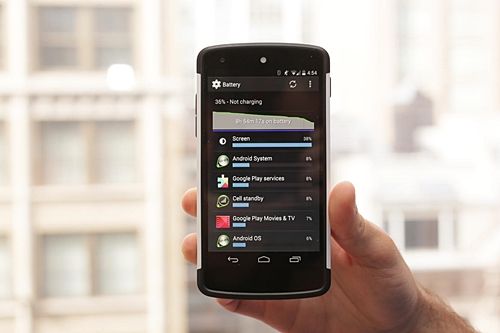
‘설정 > 배터리 메뉴’에서 ‘절전 모드’를 선택한다. 또, 화면 디스플레이를 ‘자동 밝기’ 기능을 사용하지 않은 상태에서 밝기를 절반 이하로 낮추면 도움이 된다.
삼성 갤럭시 사용자의 경우, 갤S5 모델부터 탑재된 초절전 모드를 이용하는 것도 좋다. 이 기능은 소프트웨어로 하드웨어를 제어하여 배터리 사용시간을 늘려주는 기능이다.
2. 갑자기 느려지거나 멈추는 현상
주로 저장공간이 가득 찼을 때 일어나는 현상이다. 먼저, 쓰지 않는 앱과 사진을 삭제하고 데이터를 클라우드나 마이크로SD 카드로 옮긴다. 또, 사용하지 않는 앱을 종료하고 앱 캐시를 삭제하고 배경에 깔려있는 움직이는 월페이퍼를 지우는 것도 도움이 된다.
앱 캐시를 지우는 방법은 ‘설정 > 앱’으로 이동해 특정 응용 프로그램을 선택한 다음 ‘캐시 지우기’ 옵션을 선택하면 된다. 구글 플레이 스토어에 있는 ‘앱 캐시 클리너’, ‘클린 마스터’ 등의 앱을 통해 한꺼번에 캐시를 삭제할 수 있다.
3. 인터넷 연결 문제
블루투스, 와이파이, 셀룰러 네트워크 연결에 문제가 생겼다면 약 30초 간 비행기 모드를 활성화 했다가 끈 다음 다시 연결해 보면 된다. 그래도 여전히 문제가 있다면 블루투스 기기나 와이파이 네트워크를 다시 설정해 보자.
4. 문자 전송이 안 된다면
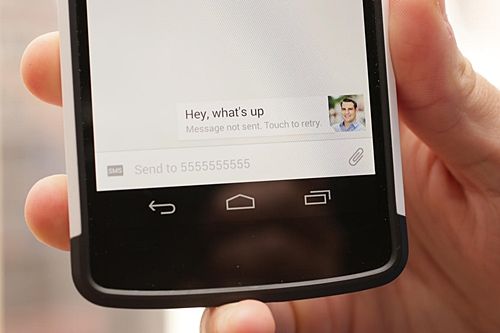
인터넷 연결을 체크해 본 후 전송되지 않은 메시지를 클릭해 ‘다시 보내기’ 버튼을 누르면 된다. 그래도 전송이 안 된다면 기기를 껐다 켠 다음 해 보면 된다.
5. 동기화 오류
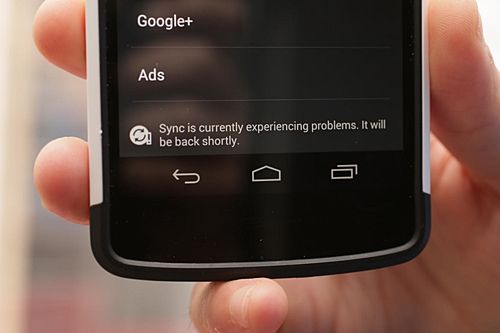
동기화 문제를 해결하기 위해서는 먼저 인터넷에 연결되어 있는 지 확인해보자. 그런 다음 구글이나 드롭박스 같은 동기화 하려는 서비스가 제대로 실행되는 지, 비밀번호가 맞는 지 확인 다음 다시 동기화 해보자. 그래도 오류가 계속 되면 기기에서 해당 계정을 삭제하고 다시 추가해 보면 된다.
6. 응용 프로그램 충돌
앱은 여러 가지 이유로 충돌 될 수 있다. 이럴 때는 앱이나 기기 운영체제 업데이트를 해 보면 된다. 이렇게 해도 그래로 라면 멀티태스킹 메뉴에서 앱을 강제 종료한 다음 다시 열어보면 된다.
7. 화면 먹통
가장 답답한 오류 중 하나는 화면이 작동을 멈추는 것이다. 이 문제는 대부분 기기를 재부팅하면사라지게 된다.
8. 구글 플레이 스토어 충돌 문제
이 문제는 대개 캐시가 꼬였을 때 일어나는 현상이다. ‘설정 > 애플리케이션 > 모든 앱 > 구글 플레이 스토어> ‘임시 파일 삭제’를 선택한 다음 기기를 재부팅하면 문제가 해결된다.
9. 앱이 설치되지 않는 문제
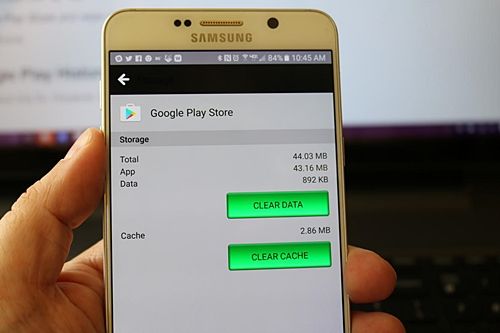
앱이 설치되지 않는다면 먼저 위의 구글 플레이 스토어 충돌 문제와 같이 캐시를 삭제하면 된다. (위 방법 참조) 그래도 해결이 안 되면 구글 플레이 스토어의 ‘저장공간 데이터 지우기’를 선택해 보자.
관련기사
- 구글 "안드로이드N, '누가'로 불러주세요"2016.07.08
- 페이스북에 360도 사진 올리는 방법2016.07.08
- 보고서를 효율적으로 줄이는 방법2016.07.08
- 내 안드로이드폰을 암호화 하는 방법2016.07.08
10. 아이들이 앱이나 게임 아이템을 구매한다면
기기를 아이들과 공유해 쓴다면 아이들이 무심코 유료 앱이나 게임 아이템을 구입하는 경우가 있다. 이를 막기 위해서는 구글 플레이 스토어에 가서 "메뉴 > 환경설정 > 비밀번호(비밀번호를 사용하여 구매 제한)"을 선택하면 된다. 비밀번호를 지문 인식을 통해 확인하는 방법도 있다.












